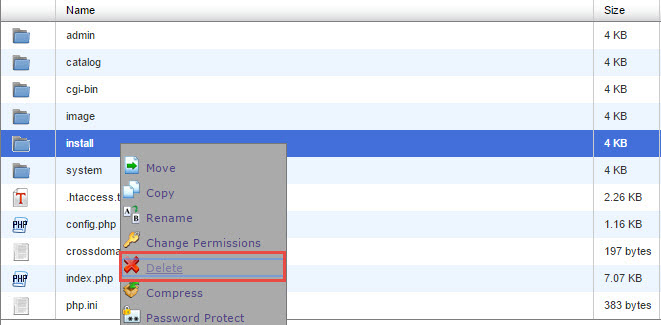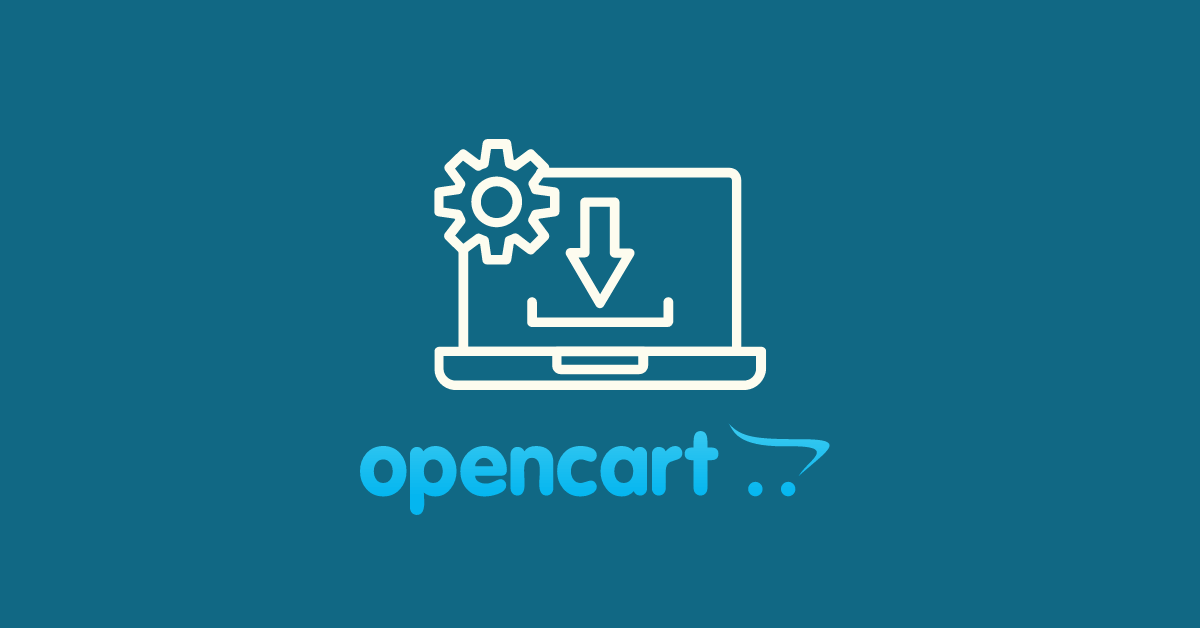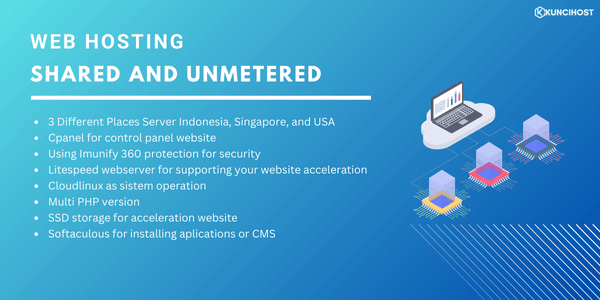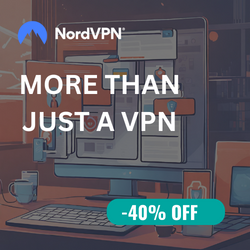OpenCart adalah salah satu aplikasi web berbasis CMS khusus untuk penjualan online (e-commerce) yang paling banyak digunakan. Pada kesempatan kali ini kami akan membahas cara install OpenCart secara manual.
Berikut Panduannya :
- Download aplikasi OpenCart
- Upload aplikasi OpenCart yang sudah anda download tadi, lalu upload di root “public_html” => “uploads”
- Langkah selanjutnya klik kanan pada folder yang telah anda upload => Klik “extract” seperti yang terlihat pada gambar di bawah ini :
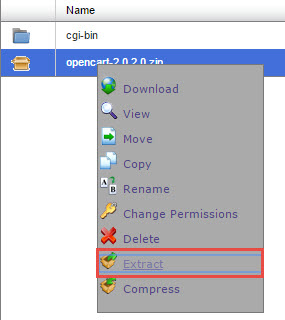
- Setelah proses diatas berhasil, maka akan terlihat seperti pada gambar di bawah ini :
langkah selanjutnya, buka folder OpenCart

- Buka folder “Uploads”
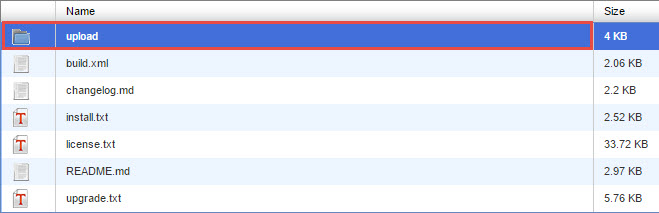
- Block semua folder yang terdapat pada folder “Uploads”, lalu klik kanan pada folder yang telah di block tadi, klik “Move”
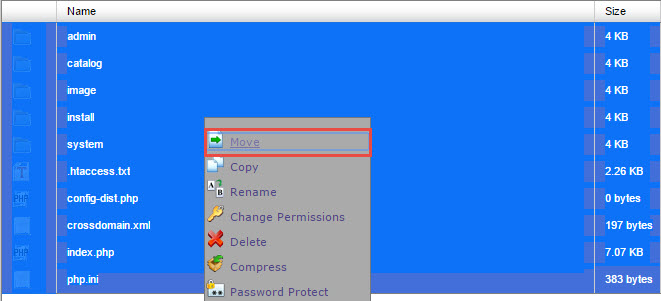
- Berikut seperti yang terlihat pada gambar :
1. Edit lokasi folder yang akan di move. Pindahkan ke dalam root public_html/domainanda
2. Klik “Move File”
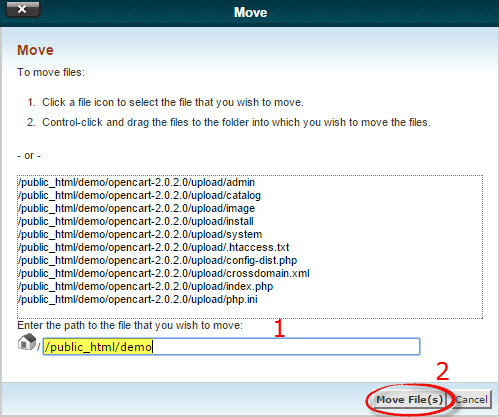
- Setelah proses diatas berhasil, langkah selanjutnya hapus folder “OpenCart” seperti yang terlihat pada gambar di bawah ini :
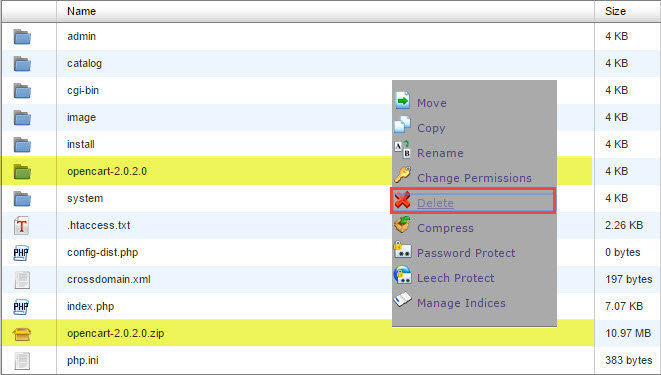
- Langkah selanjutnya akses domain anda, maka akan terlihat seperti yang terlihat pada gambar di bawah ini :
Klik “Continue”
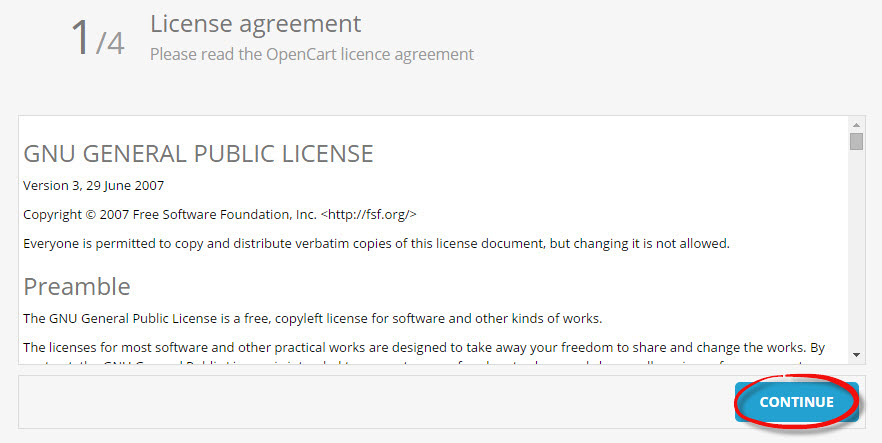
- Klik “Continue”
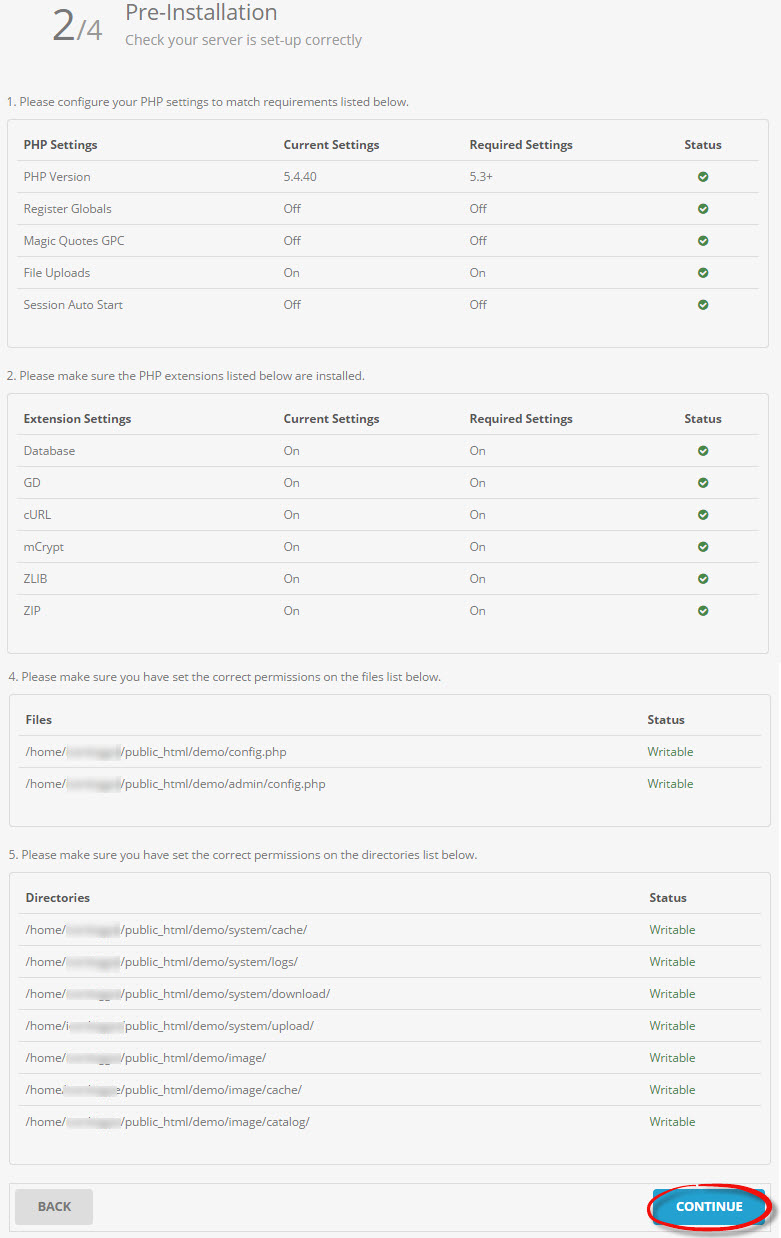
- Langkah selanjutnya kembali ke cPanel untuk membuat database.
Pilih folder “Databases” => Klik “MySQL Databases”
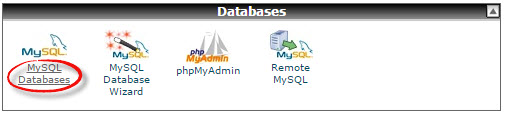
- Berikut yang terlihat seperti pada gambar di bawah ini :
1. New Database : Buatlah nama database sesuai dengan yang anda inginkan
2. Klik “Create Database”

- Jika langkah diatas telah berhasil, maka anda akan dibawa pada halaman seperti yang terlihat pada gambar di bawah ini :
1. Copy database name, simpan pada notepad.
2. Klik “Go Back”
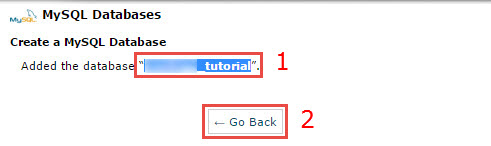
- Langkah selanjutnya membuat MySQL user :
1. Username : Masukkan user sesuai dengan yang anda inginkan
2. Password : Masukkan Password sesuai dengan yang anda inginkan.
3. Password (again) : Masukkan kembali password yang sama seperti langkah diatas.
*Note : Copy password yang sudah anda buat, lalu paste di notepad.
Anda juga dapat menggunakan “Password Generator” untuk menentukan password.
4. Klik “Create a User”
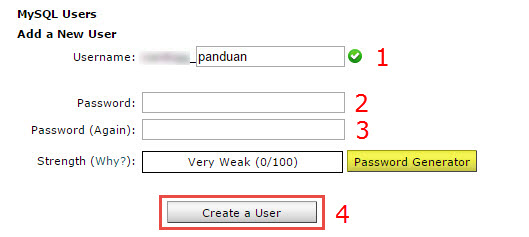
- jika langkah diatas berhasil, maka anda akan di bawa pada halaman berikut ini :
1. Copy MySQL User dan paste di notepad
2. Klik “Go Back”
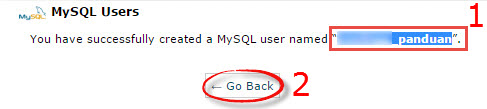
- Langkah selanjutnya menambahkan database. untuk menambahkan database yang telah dibuat, berikut panduannya :
1. User : Pilih user database yang sudah dibuat (langkah no.14)
2. Database : Pilih database yang sudah anda buat sebelumnya (langkah no.12)
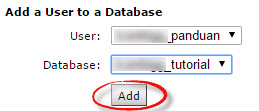
- Berikut yang terlihat seperti pada gambar di bawah ini :
1. DB Driver : Abaikan saja, biarkan default.
2. Hostname : Isikkan “localhost”
3. Username : Masukkan User MySQL yang sudah anda copy ke notepad tadi. (langkah no 15)
4. Password : Masukkan Password MySQL yang sudah anda buat pada langkah no. 14
5. Database : Masukkan nama database yang sudah anda buat (langkah no.13)
6. Prefix : biarkan default ( oc_ )
7. Username : masukkan username untuk login dasboard OpenCart anda
8. Password : masukkan password untuk login dasboard OpenCart anda
9. Email : Masukkan email aktif anda
10. Klik “Continue”
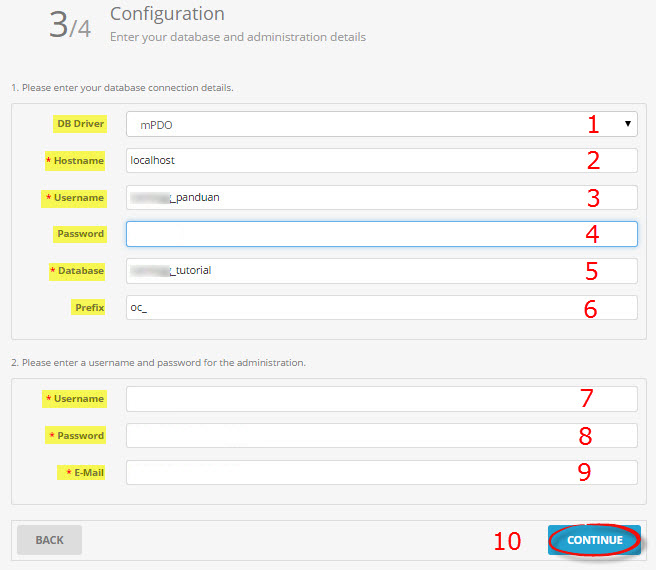
- Nah! jika proses diatas telah berhasil, maka anda akan dibawa pada halaman yang terlihat seperti pada gambar di bawah ini :
Klik “LOGIN TO YOUR ADMINISTRATION”
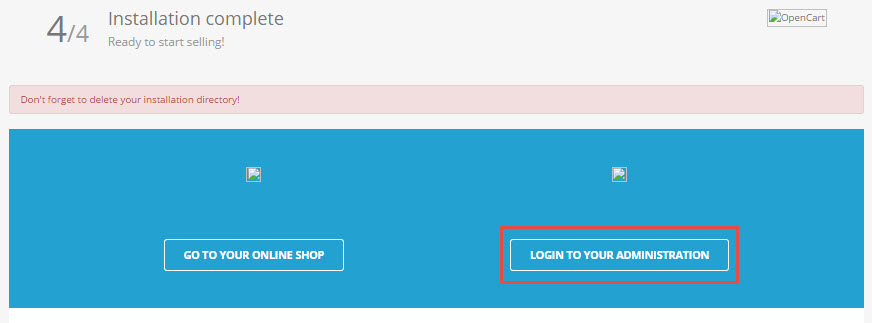
- Untuk dapat masuk dashboard OpenCart, maka lakukan login terlebih dahulu. Berikut yang terlihat seperti pada gambar di bawah ini :
1. Username : Masukkan username yang sudah anda buat pada langkah no. 17
2. Password : Masukkan password yang sudah anda buat pada langkah no. 17
3. Klik “Login”
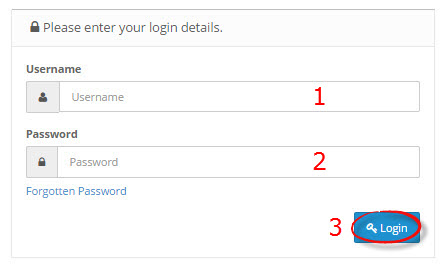
- Hapus folder install yang terdapat pada file manager anda seperti yang terlihat pada gambar di bawah ini :
klik kanan pada folder “Install”, => “Delete”